1、先回到桌面,用鼠标右键单击此电脑--属性,如下图所示

2、进入属性界面,点击左侧的控制面板主页进入,如下图所示
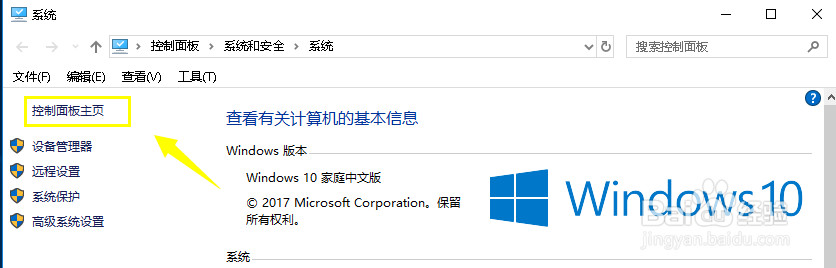
3、在控制面板界面,点击硬件与声音选项进入,如下图所示

4、接着再硬件声音界面选择电源选项进入,如下图所示

5、在电源选项界面我们点击选择电源按钮功能,如下图所示
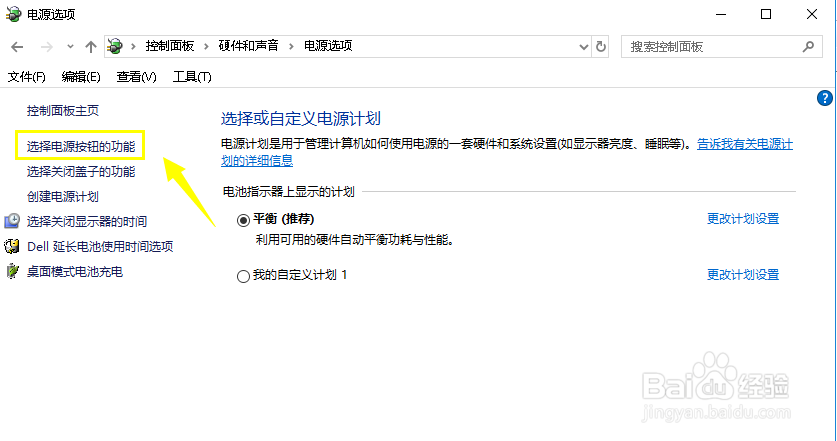
6、接着在下面的页面点击更改不可用设置,如下图所示
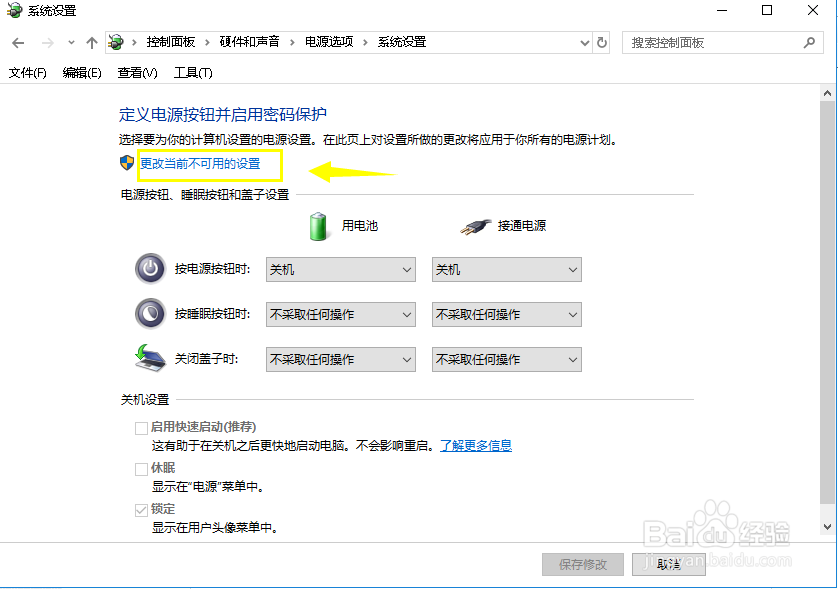
7、我们勾选启动快速启动复选框,然后点击保存修改按钮,如下图所示

时间:2024-10-14 04:45:44
1、先回到桌面,用鼠标右键单击此电脑--属性,如下图所示

2、进入属性界面,点击左侧的控制面板主页进入,如下图所示
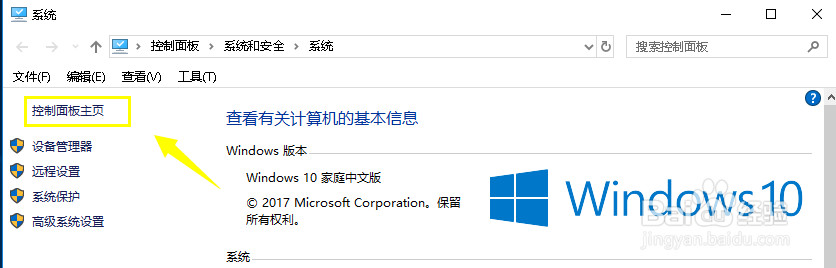
3、在控制面板界面,点击硬件与声音选项进入,如下图所示

4、接着再硬件声音界面选择电源选项进入,如下图所示

5、在电源选项界面我们点击选择电源按钮功能,如下图所示
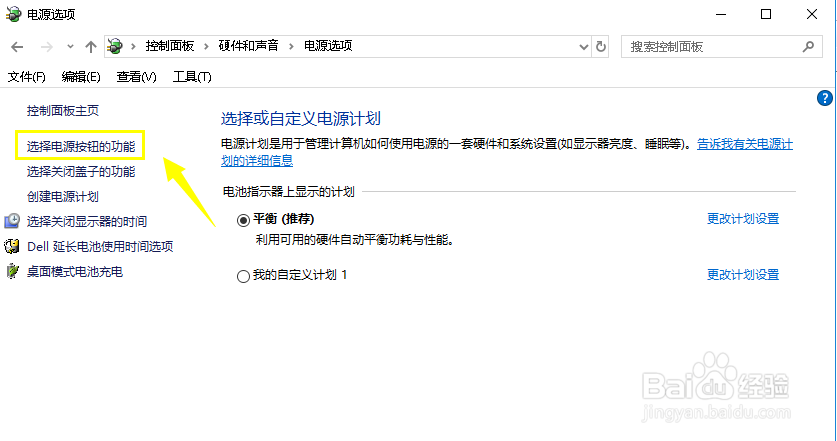
6、接着在下面的页面点击更改不可用设置,如下图所示
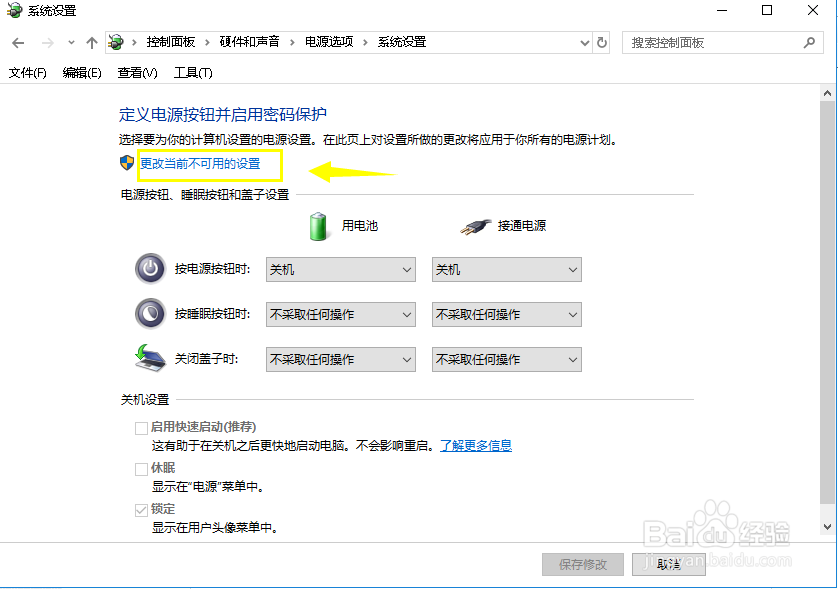
7、我们勾选启动快速启动复选框,然后点击保存修改按钮,如下图所示

